主要基于MinIo文档,具体步骤如下:
系统环境
Ubuntu16.04(相关配置见:Ubuntu16.04常用基础配置(换源、VMwareTools等))
Docker安装
采用官方安装脚本自动安装,命令:curl -fsSL https://get.docker.com | bash -s docker --mirror Aliyun
参考链接:UbuntuDocker安装
Docker镜像加速
国内从 DockerHub 拉取镜像有时会遇到困难,此时可以配置镜像加速器。
- 修改daemon.json文件,没有就创建
在终端输入:sudo gedit /etc/docker/daemon.json - 阿里云镜像获取地址
写入:{"registry-mirrors":["https://获取的阿里云加速地址"]} - 重新启动服务:
sudo systemctl daemon-reload
sudo systemctl restart docker - 验证是否生效:
sudo docker info
结果如图可以看到registry mirrors已经生效:
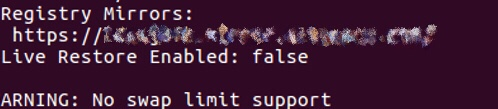
参考链接:Docker镜像加速
单点模式
拉取镜像:sudo docker pull minio/minio
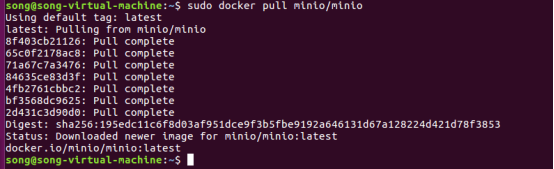
MinIO 需要一个持久卷来存储配置和应用数据。如果只是为了测试一下, 可以通过简单地传递一个目录(在下面的示例中为/ data)启动MinIO。这个目录会在容器启动时在容器的文件系统中创建,不过所有的数据都会在容器退出时丢失。
docker run -p 9000:9000 minio/minio server /data
要创建具有永久存储的MinIO容器,需要将本地持久目录从主机操作系统映射到虚拟配置/home/song/minio 并导出/data目录。
新建文件夹:
mkdir minio/
cd minio
mkdir data/
mkdir config/
启动容器:
docker run -p 9000:9000 --name minio-server \
-e "MINIO_ACCESS_KEY=minioadmin" \
-e "MINIO_SECRET_KEY=minioadmin" \
-v /home/song/minio/data:/data \
-v /home/song/minio/config:/root/.minio \
-d minio/minio server /data
这里映射到了9000端口,其中MINIO_ACCESS_KEY和MINIO_SECRET_KEY需要自己设置
验证
浏览器访问localhost:9000,输入上一步设置的 MINIO_ACCESS_KEY和MINIO_SECRET_KEY进行登录

截至这一步,MinIo对象存储服务已经可以正常使用了,接下来设置端口映射,实现外网访问
外网访问
在VMWare里 编辑》虚拟网络编辑器
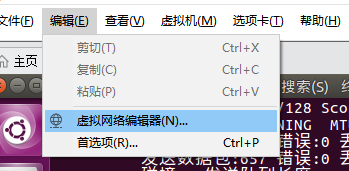
NAT的联网方式是使用VMnet8这个网卡,选择NAT设置

出现如下界面:

可以看到我的子网区间,点击添加:
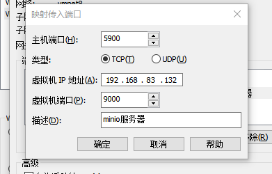
将主机的5900端口映射到虚拟机的“192.168.83.132”的9000端口。这样就可以通过本机ip:10.32.108.154加上5900端口访问到minio服务器了(如果不成功,需关闭防火墙)。






















 2495
2495











 被折叠的 条评论
为什么被折叠?
被折叠的 条评论
为什么被折叠?








